Iga kord, kui saan uue ruuteri, nuputan selle seadeid, et sellest parimat kasu saada.
Pärast ruuteri Spectrumist seadistamist logisin sellesse sisse ja seadistasin kohandatud DNS-i.
Konkreetne DNS, mida ma kasutasin, kiirendas minu ühenduse kiirust piisavalt, et ma märkasin seda, eriti veebilehtede laadimisel.
Kuid mõne nädala pärast peatub iga veebileht, mida proovisin laadida, laadimise ja kuvab mulle DNS-iga seotud vea.
Tahtsin teada saada, miks see juhtus, kuna olin seda DNS-i kasutanud juba mitu aastat ja pole kordagi sellise probleemiga kokku puutunud.
Ma läksin võrku ja uurisin Spectrumi tugilehti ja nende kasutajate foorumeid, et teada saada, mida inimesed DNS-i probleemide korral tegid.
See artikkel koondab teavet tundidepikkuse uurimistöö kohta, mida mul õnnestus teha, nii et saate mõne sekundiga lahendada ka DNS-i probleemid oma Spectrum Internetiga.
Kui teil on Spectrumi Interneti-ühendusega probleeme DNS-iga, kasutage kohandatud DNS-i, näiteks 1.1.1.1 või 8.8.8.8. Vastasel juhul võite proovida kasutada ka VPN-i või ruuteri taaskäivitada või lähtestada.
Sellest artiklist leiate hiljem teavet selle kohta, kuidas kohandatud DNS-id saavad vaike-DNS-i probleemidest mööda hiilida ja kuidas saate oma Spectrum-ruuteris kohandatud DNS-i seadistada.
Kasutage Cloudflare 1.1.1.1


DNS või domeeninimeserver on teenus, mida kõik Interneti kasutajad kasutavad erinevate veebilehtede ja serveritega ühenduse loomiseks.
See tõlgib aadressiribale sisestatud URL-i aadressiks, mida võrgusüsteemid saavad kasutada teie serveriga ühendamiseks.
DNS-i pakkujaid, sealhulgas Google, on üsna palju, kuid kõige lihtsam oleks teie seadmes konfigureerida Cloudflare'i 1.1.1.1 DNS .
Saate oma liiklust DNS-i kaudu ruuterida alati, kui soovite, vaid ühe lülitiga ja sellel on lisafunktsioonid, nagu täisversiooniga VPN.
Minge Cloudflare'i 1.1.1.1 veebisaidile ja laadige tööriist alla; see on saadaval ka teie mobiilseadmete jaoks mõeldud Androidi ja iOS-i rakenduste poodides.
Kasutage ainult DNS-režiimi ja lülitage see sisse.
Seejärel kontrollige, kas DNS-i vead tulevad tagasi, kui proovite veebilehega ühendust luua.
Proovige VPN-i


VPN-id suunavad teie võrgu läbi oma süsteemide, et muuta teie Interneti-sirvimisharjumused võõraste silmade eest eemale ja pakkuda palju privaatsust.
Nad kasutavad oma DNS-servereid, seega on see õige lahendus, kui teil on DNS-iga probleeme.
Hankige tasuta VPN, nagu ExpressVPN või Windscribe, ja proovige neid, et näha, milline neist kõige paremini töötab.
Soovitan minna üle nende tasulistele versioonidele, kuna need pakuvad tasuliste plaanide puhul suuremat andmepiirangut ja suuremat võrgukiirust.
Laadige alla mõni neist VPN-idest ja lülitage need sisse.
Proovige laadida veebileht, et näha, kas olete DNS-i probleemi lahendanud.
Muutke oma DNS-i
Spectrum võimaldab teil DNS-i käsitsi muuta, logides sisse ruuteri administraatori tööriista.
Kuid kõigepealt peate installima ja seadistama rakenduse My Spectrum.
Pärast rakenduse ettevalmistamist toimige järgmiselt.
- Mine lehele Teenused sakk.
- Under Varustus , valige Ruuter .
- Valimiseks kerige alla Täpsemad seaded .
- Puudutage DNS-server .
- Valige DNS-i haldamine .
- Sisenema 8.8.8.8 , mis on Google'i DNS või 1.1.1.1 , Cloudflare'i esmasel ja sekundaarsel DNS-väljal.
- Löö Salvesta .
Väljuge rakendusest ja proovige laadida veebileht, et näha, kas DNS-i probleem kaob pärast kohandatud DNS-i kasutamist.
Lülitage tulemüür välja
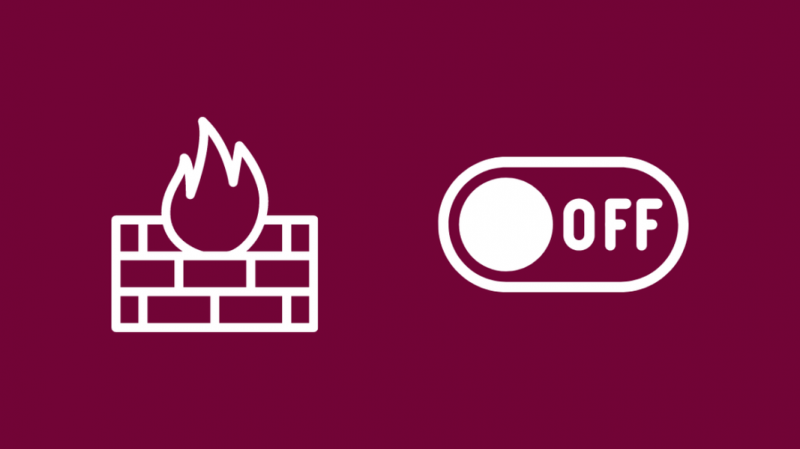
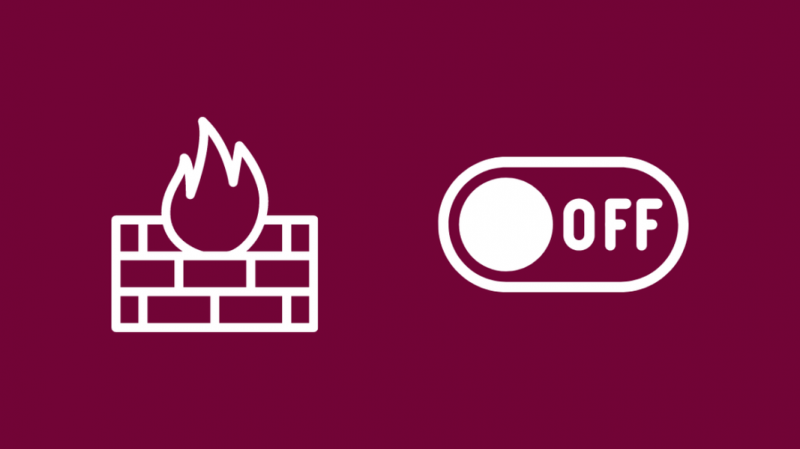
Tulemüürid blokeerivad liiklust, mida ta peab pahatahtlikuks, ega luba teatud programmidel reeglite kohaselt võrku minna.
See võib blokeerida teie brauseri ühenduse loomise, mis võib ilmneda DNS-i probleemina, kui proovite veebilehte laadida.
Lülitage tulemüür ajutiselt välja, et näha, kas see oli süüdlane, ja lülitage see hiljem uuesti sisse.
Kui teie tulemüür lubab teil muuta sissetulevate ja väljaminevate reegleid, jätke brauser välja nende programmide loendist, mida see võib blokeerida.
See püsivam lahendus on mugavam kui tulemüüri väljalülitamine iga kord, kui soovite võrku minna.
Proovige avada veebileht pärast brauseri lisamist välistamiste loendisse, et näha, kas brauseri tulemüürilt eemaldamine aitas.
Taaskäivitage ruuter
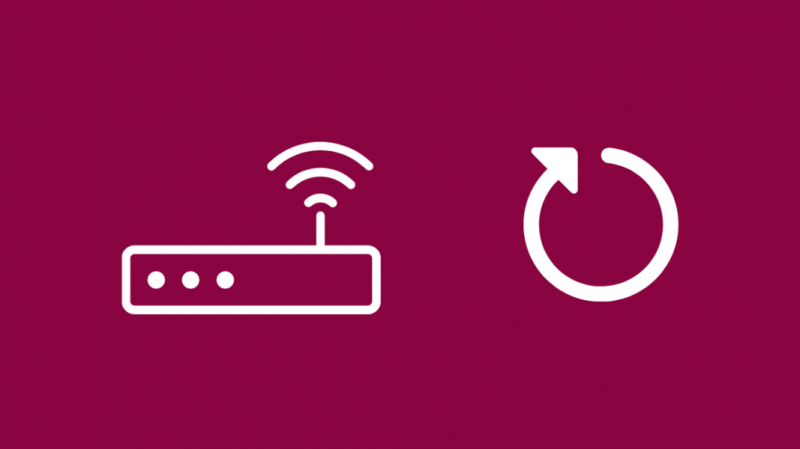
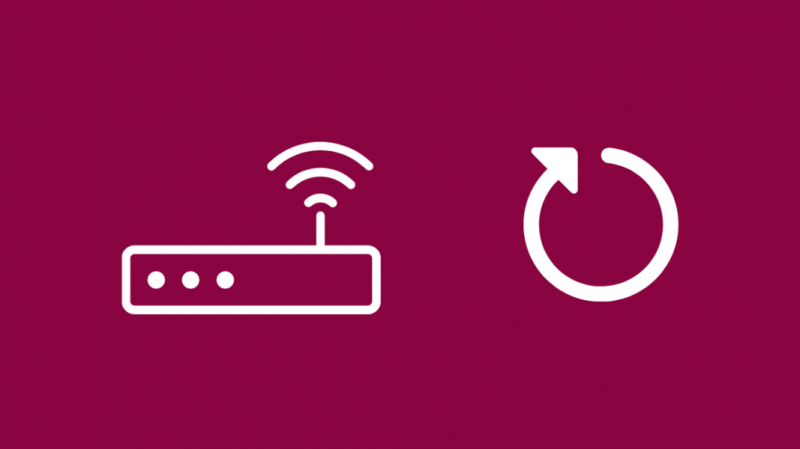
Kui ruuteril on endiselt probleeme DNS-serveriga, võite proovida ruuteri taaskäivitada.
Ruuter taaskäivitub pehme lähtestamisena, mis võib laienduse kaudu parandada ruuteri ja DNS-i ühendusega seotud vead ja muud probleemid.
Ruuteri taaskäivitamiseks toimige järgmiselt.
- Lülitage ruuter välja.
- Ühendage ruuter seinast lahti.
- Enne ruuteri uuesti ühendamist oodake vähemalt 30–45 sekundit, kuni pehme lähtestamine on lõpule viidud.
- Lülitage ruuter uuesti sisse.
Pärast ruuteri sisselülitamist proovige laadida paar veebilehte, et kontrollida, kas DNS-i probleemid on lahendatud.
Lähtestage ruuter
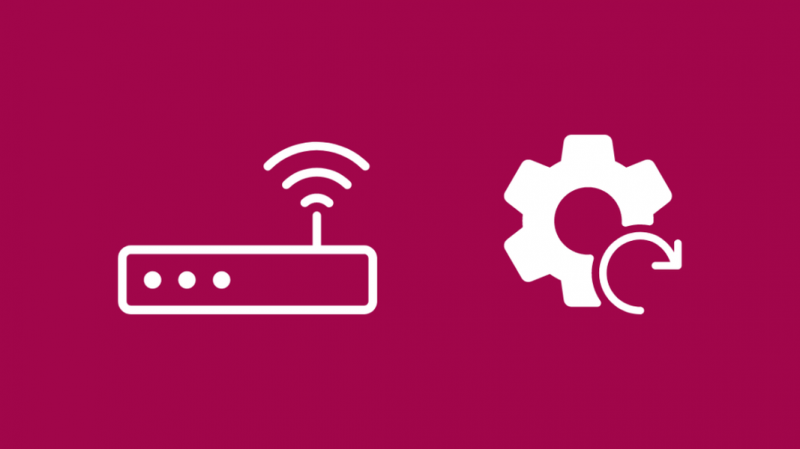
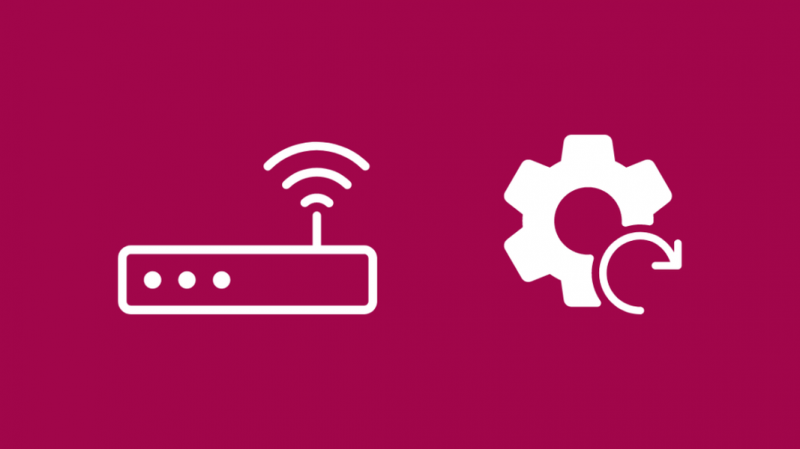
Kui taaskäivitamine DNS-i probleemi ei lahenda, lähtestage oma Spectrum-ruuteri tehaseseaded.
Tehaseseadetele lähtestamine kustutab kõik seaded, sealhulgas teie kohandatud WiFi-nime ja parooli, nii et peate selle pärast lähtestamist uuesti seadistama.
Spektri ruuteri lähtestamiseks toimige järgmiselt.
- Otsige üles Lähtesta nuppu ruuteri tagaküljel. See peaks olema märgistatud Lähtesta .
- Võtke mittemetallist terava otsaga objekt ja kasutage seda nuppu vajutamiseks ja hoidmiseks.
- Hoidke seda nuppu vähemalt 30 sekundit all ja laske ruuteril taaskäivitada.
- Kui ruuter uuesti sisse lülitub, on lähtestamine nüüd lõppenud.
Pärast lähtestamist laadige mõned veebilehed, et näha, kas seadme lähtestamine on DNS-probleemid lahendanud.
Kontakt Spectrum


Kui ükski tõrkeotsingu toimingutest, millest ma rääkisin, ei tööta teie jaoks, võtke ühendust Spectrumi klienditugi .
Nad saavad teid juhendada põhjalikuma tõrkeotsingu sammude komplekti kaudu, mis võivad aidata teie DNS-i probleeme.
Vajadusel saavad nad tehniku teie koju saata, kui nad ei saa probleemi telefoni teel lahendada.
Viimased Mõtted
DNS-i probleeme on üsna lihtne lahendada, kuna seal on palju avalikke DNS-servereid, mida saate kasutada, kui üks ei tööta.
Mõnikord ei pruugi DNS-i probleemid olla tingitud teie seadmest või Internetist ja need võivad juhtuda siis, kui DNS-server reageerib aeglaselt.
See võib olla kellegi pahatahtliku DDoS-i rünnaku all, mis võib teie ühendust veelgi edasi lükata.
DNS-probleeme leiate teistelt Interneti-teenuse pakkujatelt, näiteks DNS-i lahendamine ebaõnnestus CenturyLinkis ja DNS-server ei reageeri Comcast Xfinitys .
Lisaks rünnakutele on teie saadetavatel pakettidel määratud aeg, enne kui need aeguvad.
Kui teie päringupakettidel kulub DNS-serverisse jõudmiseks liiga kaua aega, kuvab teie brauser teile DNS-i vea.
Võite ka lugemist nautida
- Spektri sisemine serveri viga: kuidas seda mõne sekundiga parandada
- Spektri modem pole võrgus: kuidas seda sekunditega parandada
- Ruuteri kaudu ei saavutata täielikku Interneti-kiirust: kuidas seda parandada
- Spectrum Modem Online White Light: tõrkeotsing
Korduma kippuvad küsimused
Kas ma saan spektri ruuteri DNS-i muuta?
Saate muuta oma Spectrum ruuteri DNS-i rakendusega My Spectrum.
Minge jaotisse Teenused ja leidke oma DNS-i seadistamiseks vahekaardil Seadmed oma ruuter.
Mis on parim DNS-server?
Parimad avalikud DNS-serverid, mida saate kasutada, on Google'i 8.8.8.8 või Cloudflare'i 1.1.1.1.
Võite kasutada ka Quad9 versiooni 9.9.9.9.
Kas DNS-i muutmine võib olla halb?
DNS-i muutmine ei mõjuta teie Interneti-ühendust negatiivselt ja võib teie ühenduse isegi tõhusamaks muuta.
Muudatust saab ühe nupuvajutusega tagasi pöörata, nii et saate probleemide ilmnemisel naasta vaikeseadetele.
Kas DNS-serverid mõjutavad mängimist?
Ruuteri konfigureerimine kohandatud DNS-serveri kasutamiseks ei mõjuta mängimist.
See võib suurendada teie ühenduse serverite otsimise ja nendega ühenduse loomise tõhusust, kuid selle mõju pole märgatav.
